Microsoft Sway tương tự như PowerPoint, dùng để tạo ra các newsletter (tin tiếp thị trên website), bài thuyết trình và tài liệu trực quan nổi bật trong vài phút. Điều làm cho nó khác biệt so với phần mềm thuyết trình của Office là sự tích hợp với thiết bị, mạng xã hội và web của người dùng. Đây là cách để bắt đầu với Microsoft Sway.
Tìm kiếm và thêm nội dung vào Microsoft Sway
Bài đăng này cung cấp cho bạn tổng quan cơ bản về cách tìm kiếm và thêm nội dung vào Microsoft Sway. Không giống như PowerPoint, Sway thực hiện tất cả các hành động định dạng, thêm theme, phông chữ, v.v… với công cụ thiết kế tích hợp. Vì vậy, bạn không cần phải là một chuyên gia để sử dụng nó.
Tất cả những gì bạn phải làm là đưa vào nội dung và Sway sẽ lo phần còn lại. Thậm chí có cả một nút Remix! mà bạn có thể sử dụng để xem giao diện tự động trong tích tắc. Quá trình này bao gồm các bước sau:
1. Khởi chạy Microsoft Sway
2. Chọn Insert từ thanh menu
3. Tìm kiếm nội dung từ dịch vụ mong muốn
4. Thêm nội dung
5. Chèn thêm nội dung
Quá trình này rất đơn giản.
Chèn nội dung mong muốn
Hãy bắt đầu từ một Sway trống,đăng nhập vào tài khoản của bạn và nhấn nút Create New.
Để tìm kiếm nội dung mà bạn quan tâm, hãy chuyển đến thanh Menu.
Chọn tùy chọn Insert.
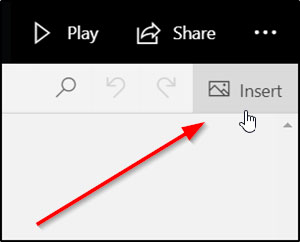
Dựa trên Storyline, Sway sẽ đưa ra một số khuyến nghị. Vì vậy, hãy chuyển sang menu Suggested vừa xuất hiện và duyệt qua nội dung.
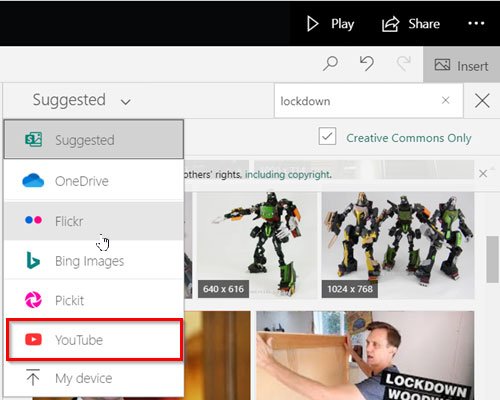
Ngoài ra, bạn có thể chọn nguồn nội dung cụ thể mà bạn muốn sử dụng. Ví dụ, có các tùy chọn như:
- OneDrive
- Flickr
- Bing Images
- Pickit
- YouTube
Xin lưu ý rằng nội dung hiển thị cho bạn chỉ có sẵn trong một số ngôn ngữ được chọn.
Thêm nội dung vào Sway
Khi nguồn nội dung được chọn, nhập từ hoặc cụm từ khóa vào hộp Search, sau đó nhấn Enter để tìm nội dung bạn muốn.
Sau đó, từ kết quả tìm kiếm được hiển thị, nhấp để chọn mục (hoặc các mục) bạn muốn, sau đó nhấn Add.

Nếu được yêu cầu, bạn cũng có thể kéo và thả mục đã chọn vào Storyline của mình.
Bạn có thể tìm kiếm và chèn nội dung bổ sung bất cứ lúc nào, bằng cách nhấn biểu tượng Add, hiển thị dưới dạng dấu + ở dưới cùng của card.
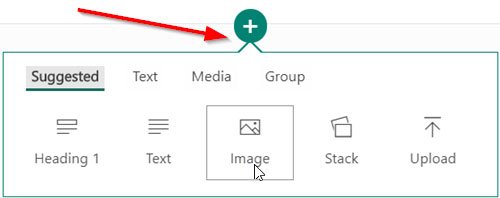
Sau đó, chọn văn bản, hình ảnh, video hoặc các loại nội dung khác.
Đó là tất cả những gì cần làm!
- Cách sử dụng Microsoft Office trên Chromebook miễn phí
- Tùy chỉnh cài đặt hoặc thay đổi Microsoft Office với Office Deployment Tool
- Cách tắt Pick Up Where You Left Off trong Microsoft Office
- Cách thay đổi giao diện Microsoft Office
- Cách sửa tài liệu trên Google Drive bằng Microsoft Office
- Hướng dẫn sử dụng Microsoft Sway nền web








